Dapodik merupakan suatu sistem pendataan yang dimanfaatkan sebagai alat pengumpulan seluruh informasi. Beberapa di antaranya adalah kurikulum sekolah, kelembagaan, guru, karyawan, serta siswa. Namun, pernahkan Anda mengalami masalah localhost 5774 ketika mengaksesnya?
Arti Localhost 5774 Aplikasi Dapodik
Para petugas operator sekolah perlu mengetahui penyebab aplikasi Dapodik tidak dapat dibuka. Dapodik mempunyai peran yang krusial karena merangkum berbagai cakupan fungsional sebagai sumber serta acuan data bagi Kemendikbud.
 |
| solusi localhost 5774 aplikasi dapodik |
Sistem dari Dapodik senantiasa mengalami pembaruan dan perbaikan menurut kebijakan yang dikeluarkan Kemendikbud secara berkala. Walaupun demikian, terkadang Dapodik tidak bisa dibuka atau mengalami kegagalan akses.
Salah satunya adalah kemunculan notifikasi “We are sorry, but something went terribly wrong” ada halaman localhost 5774. Alhasil, laman yang dimaksud tidak dapat dijangkau.
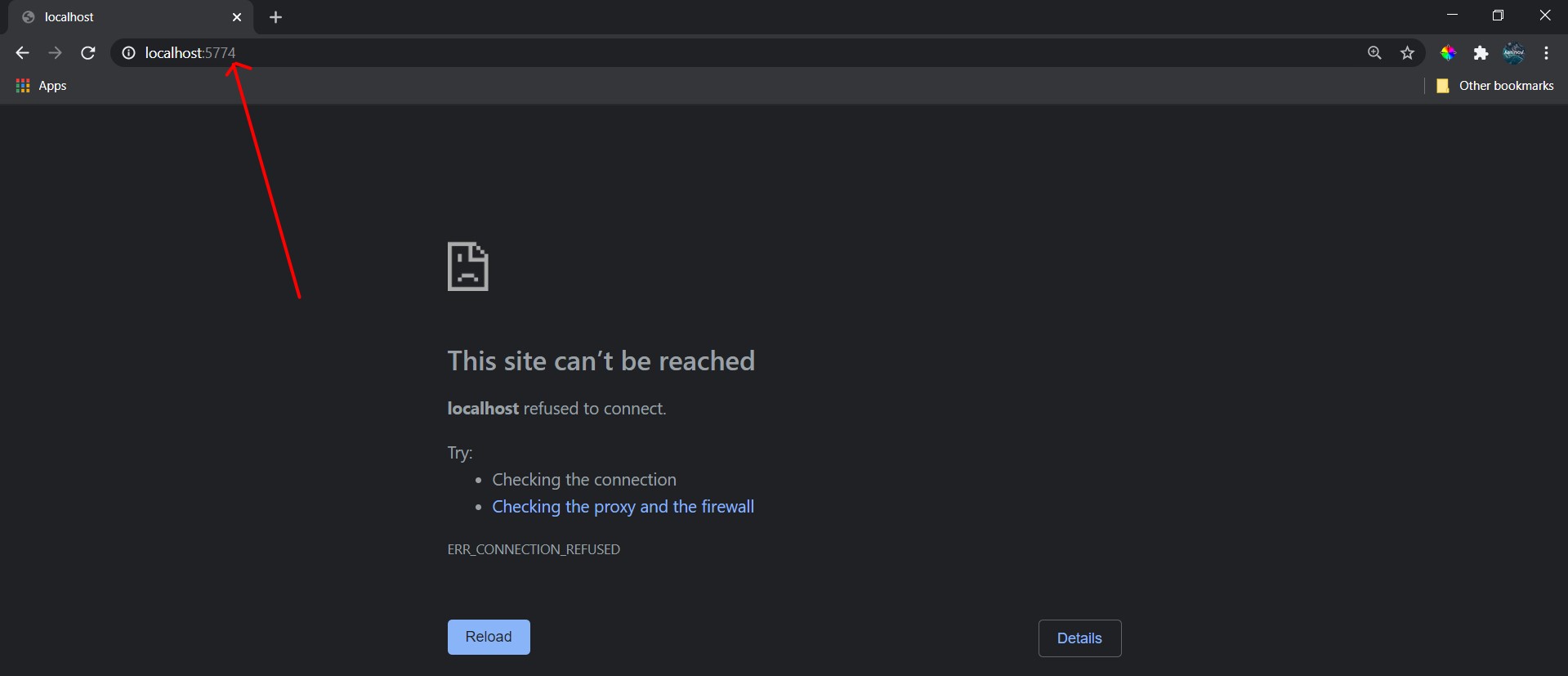 |
| error localhost di aplikasi dapodik |
Muncul kemungkinan-kemungkinan yang bisa jadi memicu penyebab masalah tersebut. Services DapodikDB status tidak berada dalam status started.
Cara Mengatasi Localhost 5774 Dapodik
Mungkin Anda telah mencoba akses lewat browser yang berbeda-beda, namun tetap saja gagal masuk ke laman Dapodik. Bahkan, hasilnya tetap nol meskipun Anda sudah memaksa untuk masuk. Selalu muncul notifikasi seperti laman tidak dapat diakses.
Kondisi ini sudah pasti menghambat kinerja input maupun pengecekan Dapodik. Tidak perlu khawatir lagi, berikut cara-cara yang dapat Anda terapkan ketika mengalami masalah serupa:
#1 Manual Melalui Komputer atau Laptop
Cara pertama yang dapat Anda operasikan adalah melalui sistem komputer atau laptop secara langsung. Dengan penyebab yang berasal dari services status, ikuti langkah-langkah di bawah ini:
- Tekan keyboard shortcuts berupa Windows + R untuk masuk ke tab Run.
- Ketikkan perintah services.msc pada kolom Open.
- Klik tombol OK untuk masuk ke program services.
- Cara dan temukan bagian DapodikDB dan DapodikWebSrv.
- Ketika sudah diklik, muncul keterangan Start the service. Pada bagian tersebut, ketuk kata Start pada masing-masing service.
- Tunggu beberapa saat hingga selesai.
- Buka laman Dapodik kembali melalui browser yang Anda gunakan.
- Akses Dapodik telah berhasil. Anda dapat melanjutkan pemakaian sesuai kebutuhan.
#2 Perbaruan Terhadap Aplikasi atau Software
Jika Anda menggunakan aplikasi atau software resmi yang sudah diinstall, gunakan tahapan perbaikan localhost 5774 berikut:
- Lakukan uninstall pada Dapodik yang sudah ada pada perangkat.
- Download kembali kemudian pastikan bahwa Anda mengunduh versi terbaru.
- Masuk ke browser lalu pilih Settings.
- Masuk ke menu Privacy and Security kemudian Clear browsing data.
- Dengan begitu, browser yang Anda gunakan telah bersih.
- Akses kembali menuju software Dapodik pada perangkat terkait.
#3 Melalui Regedit
Regedit merupakan area asli dari Windows yang menyimpan catatan dan kunci dari seluruh software program pada sistem operasi. Berdasarkan pengertiannya, tidak heran bila Anda dapat memperbaiki Dapodik melalui regedit.
- Buka menu Start melalui logo Windows.
- Masukkan perintah regedit pada kolom menu Start kemudian masuk ke Registry Editor.
- Muncul jendela permintaan kemudian Anda klik Yes.
- Pilih HKEY_LOCAL_MACHINE/SOFTWARE/DitJenDikDasmen/Dapodik.
- Hapus key tersebut.
- Jalankan kembali akses Dapodik.
#4 Menggunakan Akun Manajemen Dapodik
Ada kalanya Anda membutuhkan akses Dapodik sesegera mungkin. Cobalah untuk membuka link manajemen Dapodik melalui Google Chrome. Jika tidak menggunakan operator sekolah, coba langkah-langkah di bawah ini:
- Sambungkan perangkat menuju jaringan internet atau WiFi.
- Pastikan Anda mempunyai username dan password. Bila Anda adalah operator sekolah, login menggunakan username serta password operator.
- Masuk ke laman http://datadik.kemdikbud.ac.id/acc/login.
- Input username dan password yang Anda miliki.
- Segera akses sesuai kebutuhan.
#5 Link Kemendikbud
Situs yang satu ini cenderung lebih aman bagi Anda yang ingin mengakses Dapodik. Namun, perhatikan dengan baik bahwa akses yang menumpuk pada satu waktu mampu memicu down server. Anda dapat mengecek langkah-langkah berikut ini:
- Buka browser yang Anda gunakan kemudian ketik laman http://103.111.251.34:5774/registrasi pada tab.
- Muncul halaman utama yang terdapat pada link tersebut.
- Masukkan kode registrasi, username, dan password pada kolom yang tersedia. Ketiganya dapat diperoleh dari operator sekolah.
- Klik login pada layar yang ada.
#6 Melalui SIMPKB
Biasanya, guru melakukan akses menuju situs ini untuk memperoleh informasi GTK. Kegunaan lainnya adalah menerima informasi terbaru sekaligus memasukkan data-data yang dibutuhkan Kemendikbud.
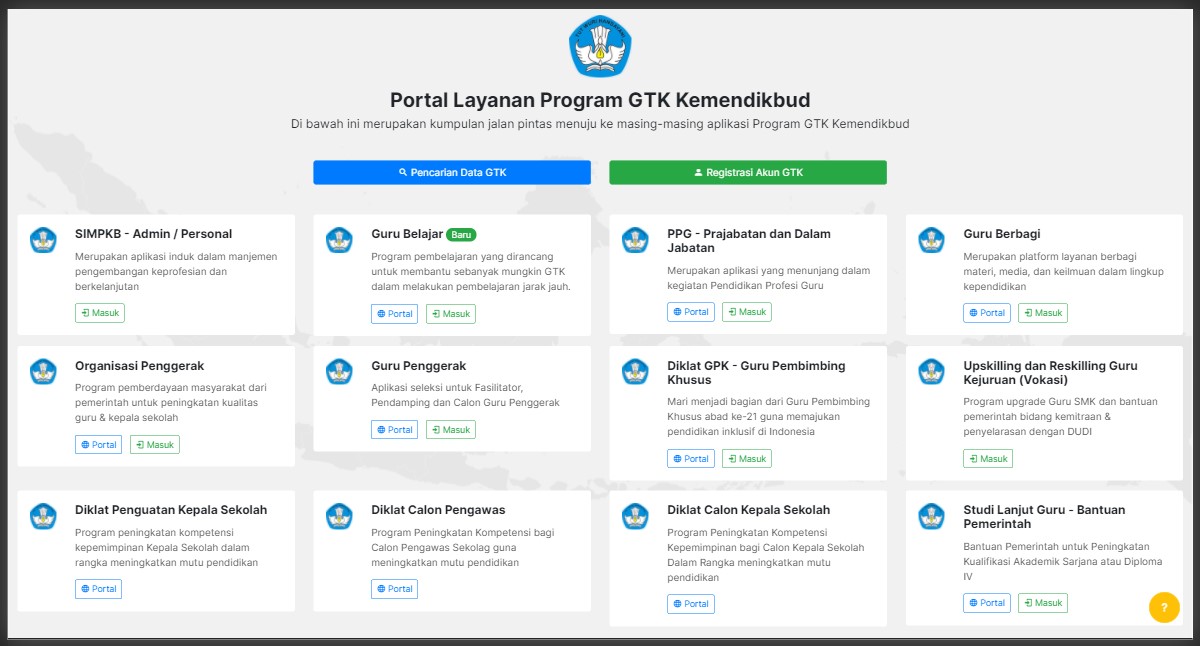 |
| Layanan SIMPKB Info GTK Kemdikbud |
- Lakukan akses dengan menggunakan laman gtk.belajar.kemdikbud.go.id.
- Masukkan username dan password dari pihak operator sekolah.
- Klik login untuk menampilkan halaman Beranda dari akun Anda.
#7 Alternatif akun PTK
Cara lain untuk mengakses Dapodik adalah memanfaatkan link akun PTK. Link ini hampir sama seperti SIMPKB yang ditujukan tenaga kependidikan. Terdapat bagian untuk melakukan verifikasi data diri Anda ketika mengaksesnya.
- Siapkan username dan password dengan memperolehnya lewat operator sekolah.
- Lakukan akses menuju laman https://ptk.datadik.kemdikbud.go.id/ lewat Google Chrome.
- Masukkan data-data username dan password pada kolom yang tersedia.
- Tekan login untuk masuk ke halaman Beranda.
Di atas adalah cara mengatasi permasalahan pada localhost 5774 saat melakukan akses menuju Dapodik. Setelah memahami artinya, tentu Anda tidak akan asing lagi apabila suatu saat terjadi permasalahan yang menggambarkan situasi tersebut. Jika demikian, maka Anda dapat mengatasinya dengan baik.

